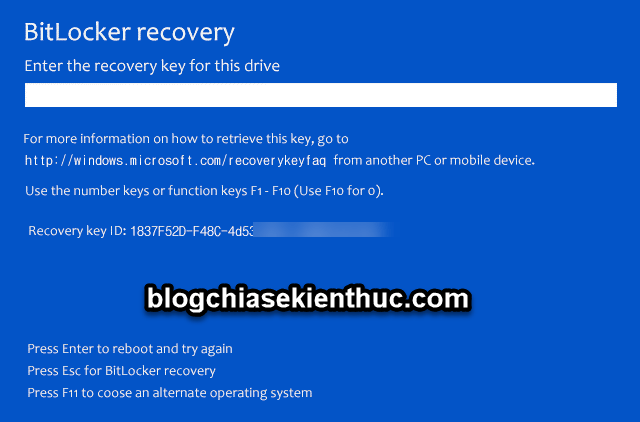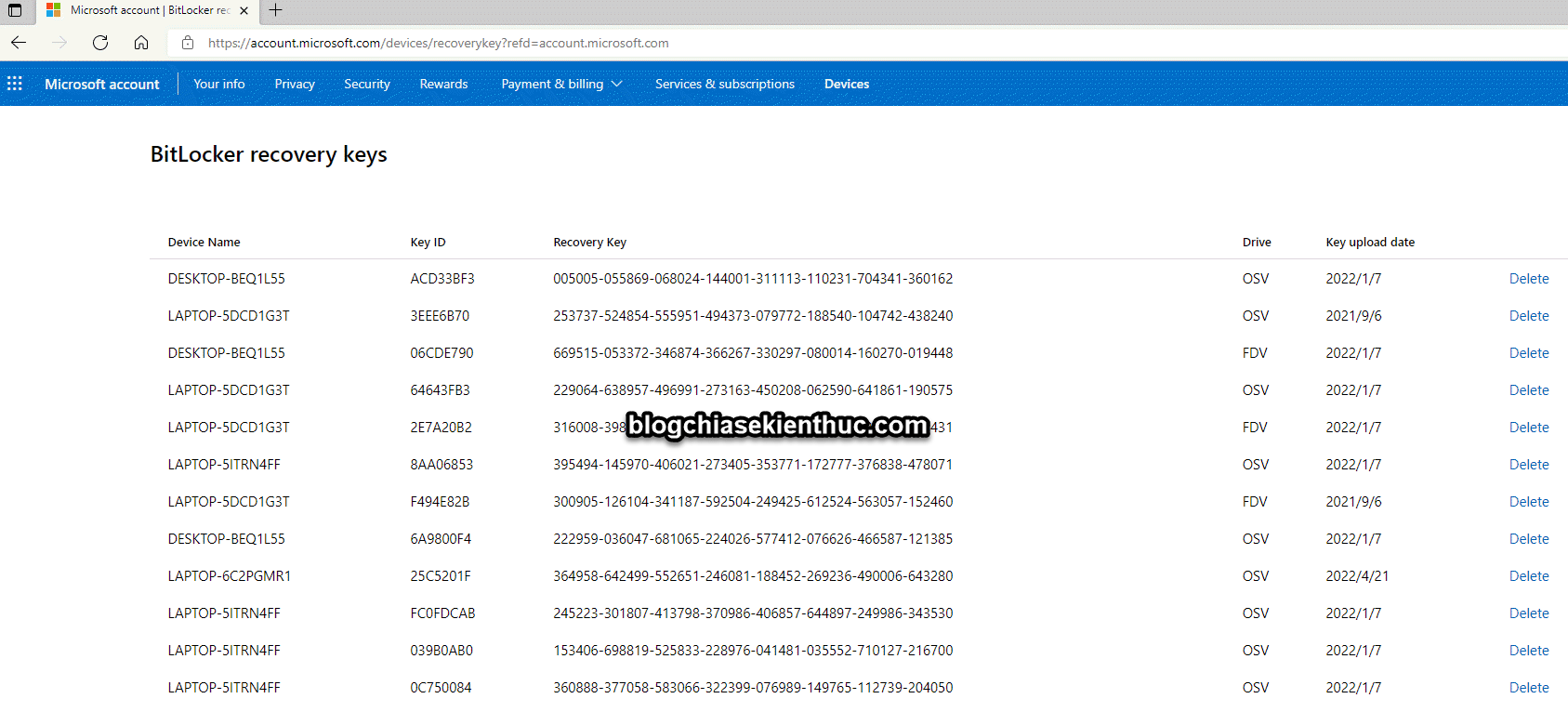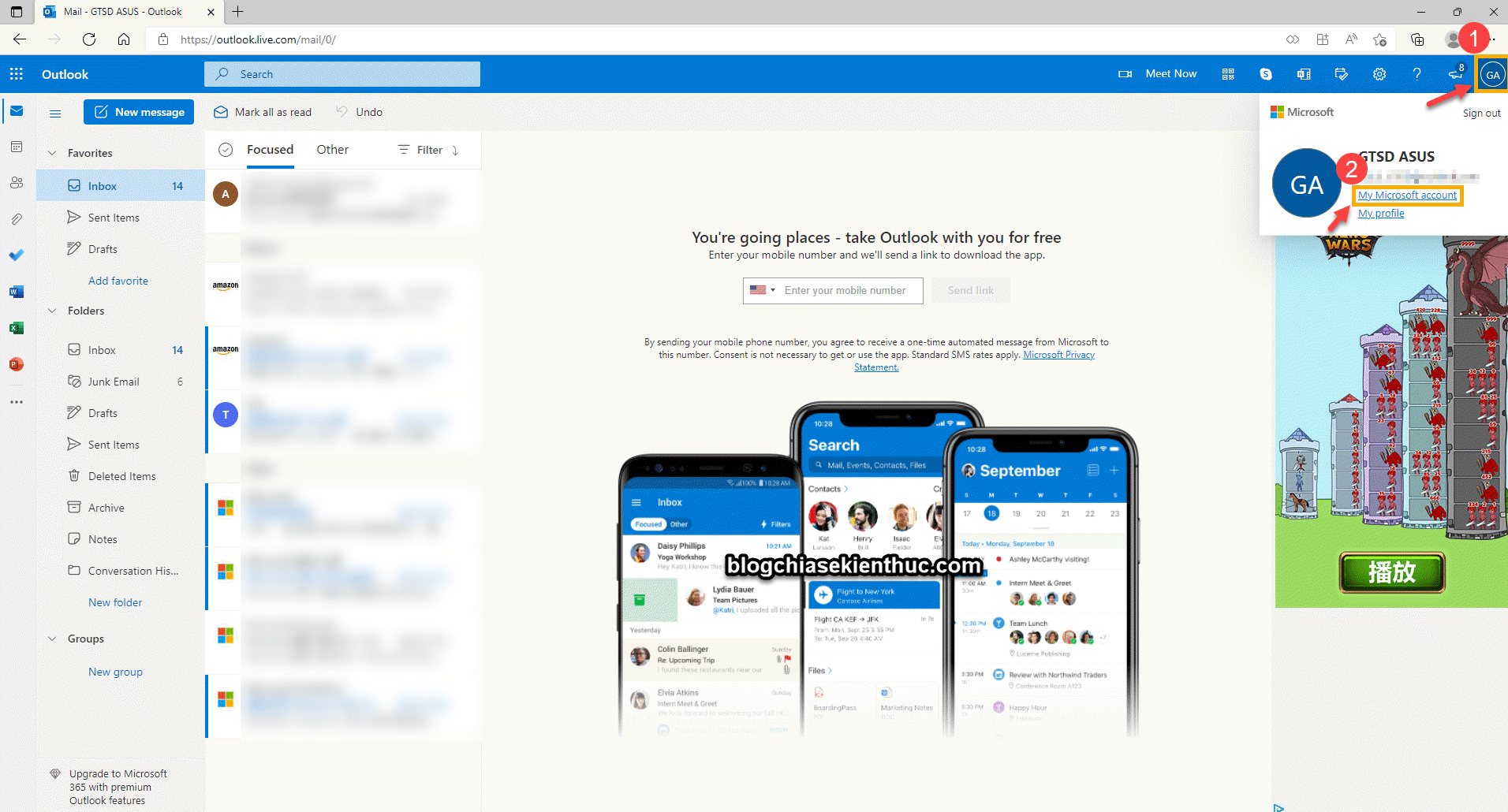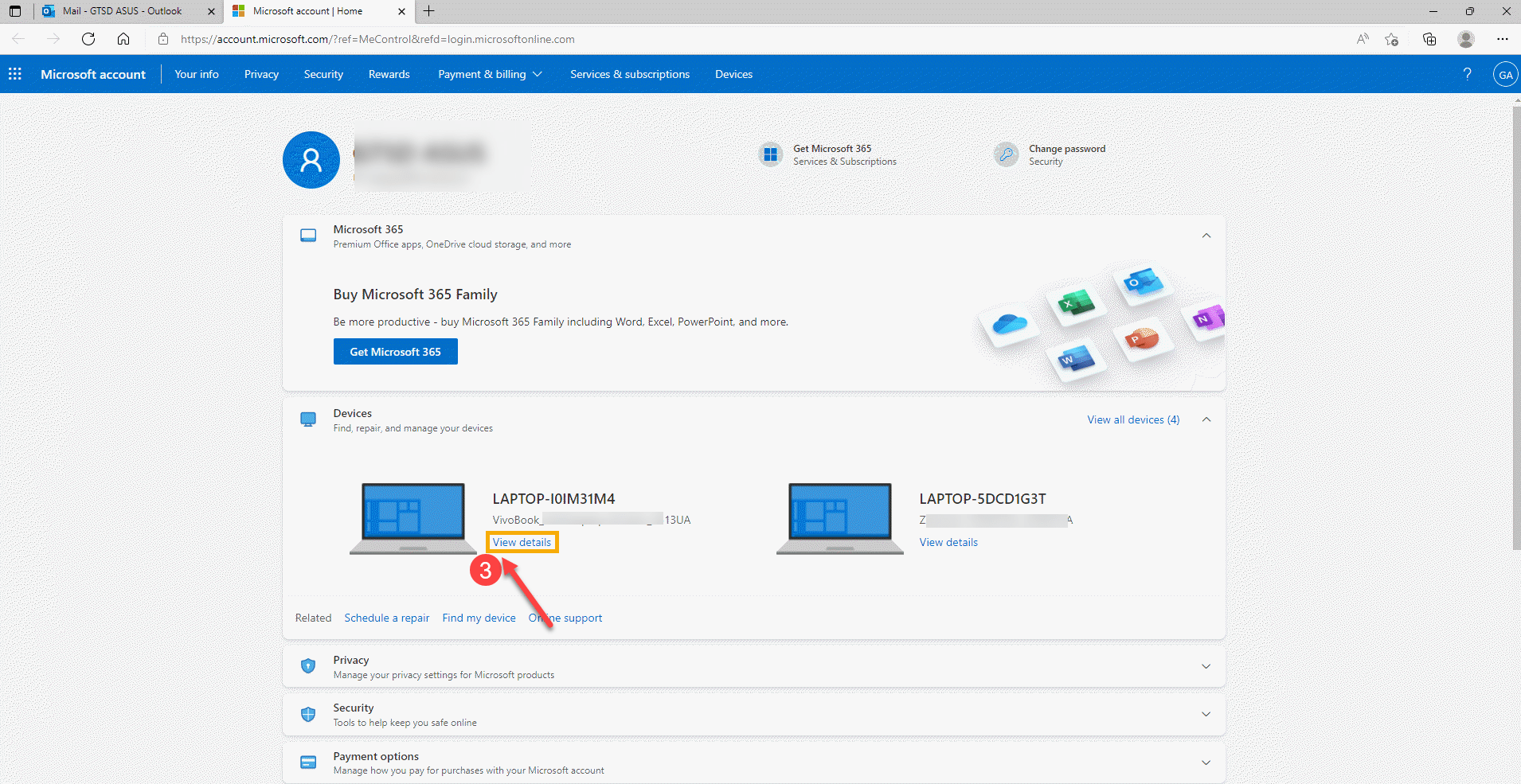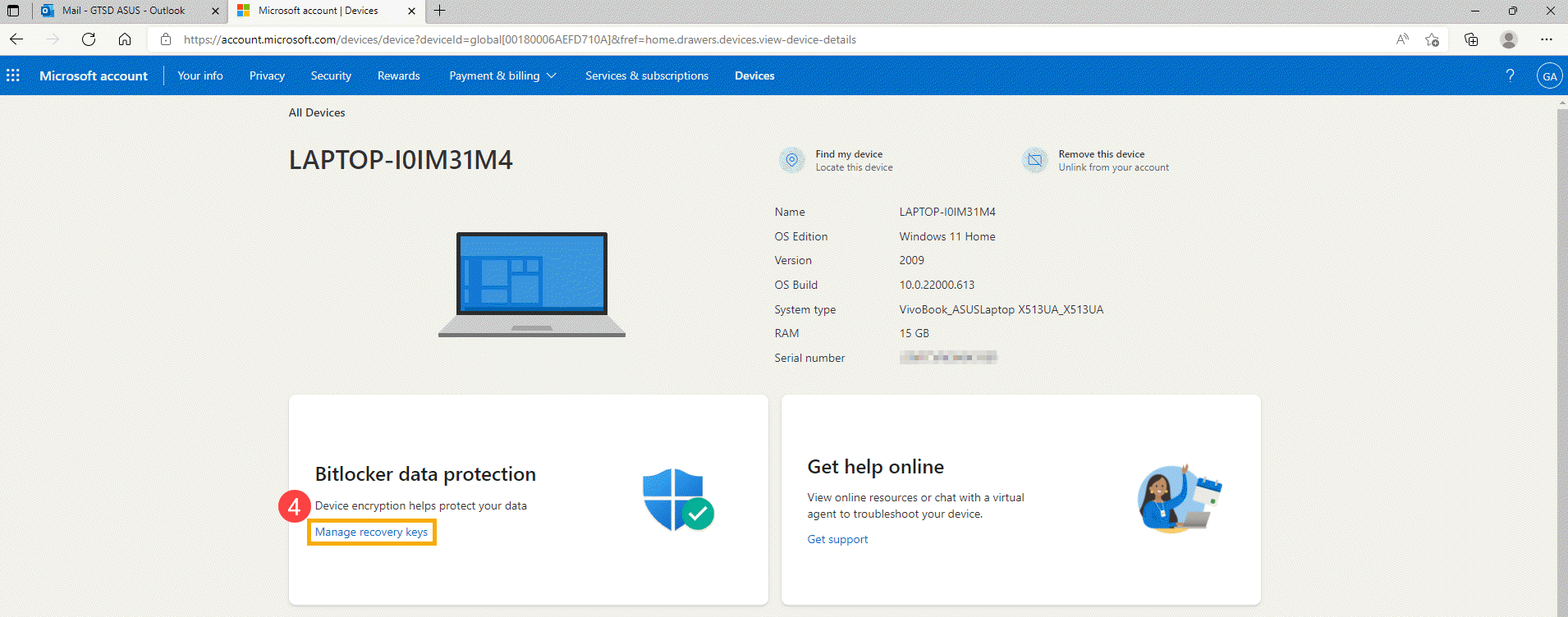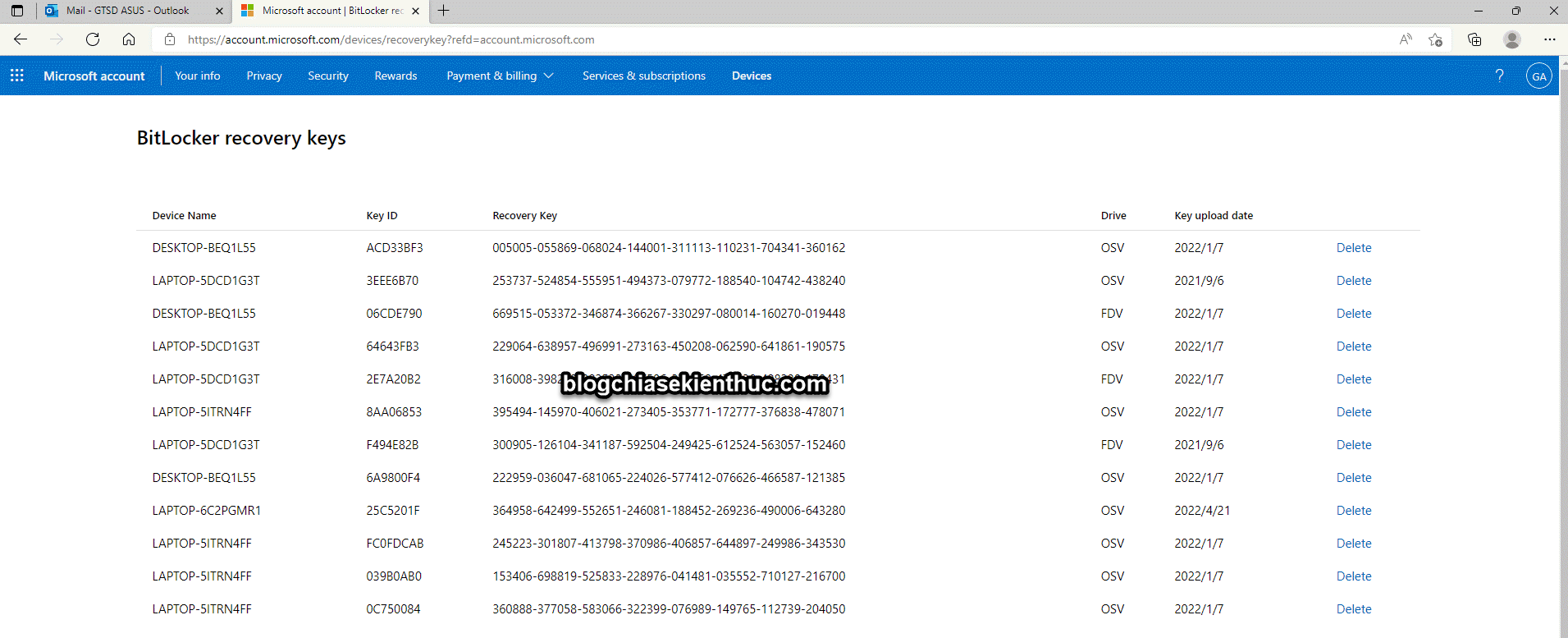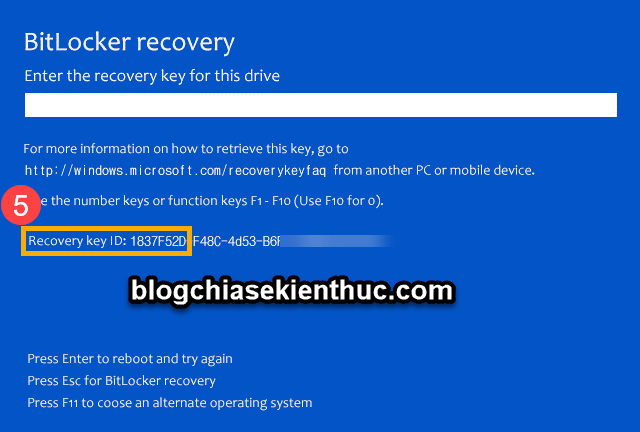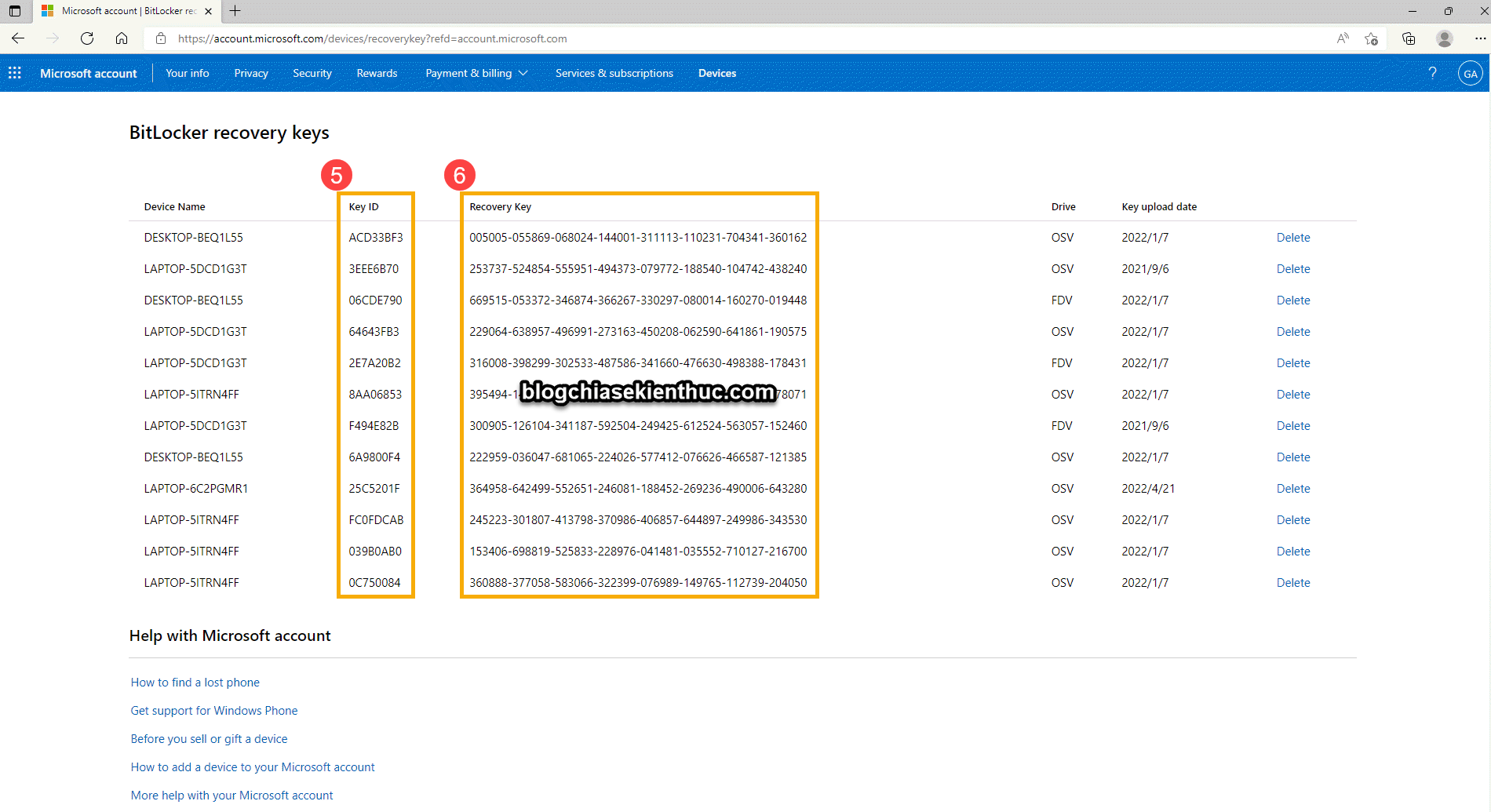Bạn đã bao giờ gặp phải trường hợp mà sau khi bật máy tính lên thì xuất hiện màn hình xanh với nội dung BitLocker recovery chưa?
Vâng, nếu xuất hiện màn hình tương tự như hình bên dưới thì có nghĩa là ổ cứng HDD/SSD của bạn đã kích hoạt và sử dụng tính năng BitLocker của hệ điều hành Windows.
Nhưng tất nhiên, không phải tự nhiên mà nó lại xuất hiện màn hình này, mà nó chỉ xuất hiện khi các thành phần phần cứng của máy tính bị thay thế, hoặc một vài thiết lập trong BIOS đã được thay đổi.
Vậy làm thế nào để xử lý lỗi máy tính xuất hiện màn hình BitLocker Recovery?
Không còn cách nào khác ngoài việc cung cấp khóa khôi phục (Recovery key) để giải quyết vấn đề này. Và nếu bạn không thể nhập Recovery key để mở khóa thì cách khác nữa là sẽ phải cài lại Windows cho máy tính.
NOTE:
BitLocker là một tính năng bảo mật dữ liệu của Microsoft, bạn có thể đọc thêm bài viết cách sử dụng BitLocker nếu muốn sử dụng tính năng này nhé.
Mục Lục Nội Dung
#1. Làm thế nào để tìm lại Bitlocker recovery key?
Nếu trước đó, bạn đã lưu lại Recovery key trong tài khoản Microsoft thì bạn hãy đăng nhập vào tài khoản Microsoft của bạn tại đây <bạn hãy đăng nhập trên một thiết bị khác nhé>!
Nếu tài khoản của bạn sử dụng Email của cơ quan, trường học hay một tổ chức nào đó thì bạn có thể đăng nhập thông qua liên kết này: https://outlook.office365.com/
Ngay lập tức, bạn sẽ thấy các khóa khôi phục BitLocker tương tự như hình bên dưới.
Bên trên là tài khoản cá nhân, còn đối với các tài khoản của trường học, tổ chức…. (tức là bạn đăng nhập bằng liên kết https://outlook.office365.com/) thì bạn nhấn vào Avatar ở góc phải => và chọn My Microsoft account
Sau khi vào trang tài khoản, bạn hãy nhấp vào nút View details trong phần Devices để xem chi tiết hơn.
Tiếp theo, bạn hãy vào trang thiết bị => nhấp vào Manage recovery keys trong phần BitLocker data protection
Tại đây, bạn sẽ thấy danh sách Recovery key.
#2. Hướng dẫn sử dụng Key ID để tìm Recovery key tương ứng
Key ID chính là dãy 8 số đầu tiên.
Bạn hãy tìm Key ID tương ứng trong phần Bitlocker recovery key
Sau đó nhập Recovery key tương tứng vào cửa sổ bên dưới => nếu phù hợp thì máy tính sẽ tự động ltruy cập vào màn hình Desktop và bạn có thể sử dụng được máy tính như bình thường.
Bạn có thể tìm hiểu thêm một vài thông tin liên quan đến Bitlocker Recovery key tại đây !
Hiện tại mình đã mở cửa Blog Chia Sẻ Kiến Thức Store ! – bán phần mềm trả phí với mức giá siêu rẻ – chỉ từ 180.000đ (bản quyền vĩnh viễn Windows 10/11, Office 365, 2021, 2016… và nhiều phần mềm bản quyền khác). Bảo hành full thời gian sử dụng nhé !
#3. Lời Kết
Trên đây là cách tìm lại Bitlocker Recovery key để khắc phục lỗi máy tính xuất hiện BitLocker recovery sau khi bật nguồn.
Nói tóm lại là khi kích hoạt Bitlocker trên máy tính thì bạn nhớ lưu lại Recovery key nhé, một thao tác vô cùng quan trọng để có thể truy cập và sử dụng được các dữ liệu hiện có trên máy tính.
Hi vọng là bài viết này sẽ hữu ích với bạn, chúc các bạn thành công !
 Blog Chia Sẻ Kiến Thức Máy tính – Công nghệ & Cuộc sống
Blog Chia Sẻ Kiến Thức Máy tính – Công nghệ & Cuộc sống